[Bezdrátový router] Jak nakonfigurovat router pomocí Pi-Hole?
Pokud zjistíte, že blokování reklam pomocí Pi-Hole nefunguje, můžete vyzkoušet následující postup:
Poznámka: Pokud se zařízení připojuje k routeru pomocí klienta VPN, reklamy nelze blokovat.
Využijte článek Jak nastavit server DNS na serveru VPN v routeru?
Před spuštěním nastavení zkontrolujte verzi firmwaru vašeho routeru.
Pokud je verze firmwaru na vašem routeru >= 3.0.0.4.386.45898
Přiřaďte IP pi-hole v nastavení WAN DNS.
Krok 1: Připojte své PC k routeru ASUS prostřednictvím Wi-Fi nebo ethernetového kabelu.
Krok 2: Otevřete webový prohlížeč a přejděte do webového uživatelského rozhraní (https://router.asus.com).
Zadejte přihlašovací uživatelské jméno a heslo a pak klikněte na [Přihlásit se].

Poznámka: Více informací najdete v článku [Bezdrátový router] Jak se dostat do uživatelského rozhraní routeru.
Krok 3: Přejděte na kartu [WAN] > [Připojení k internetu].
Krok 4: Nastavte možnost Připojovat automaticky k serveru DNS na [Ne]
Krok 5: Zadejte IP adresu do DNS serveru a kliknutím na [Použít] to uložte.
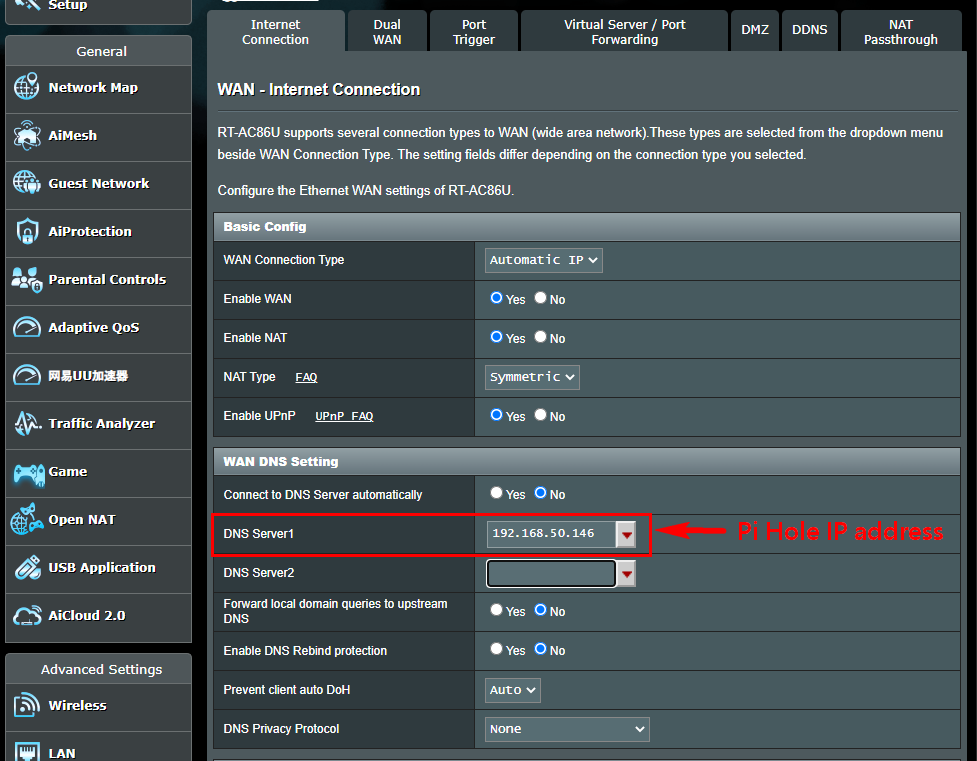
Pokud je verze vašeho firmaru < 3.0.0.4.386.45898
Řiďte se těmito kroky a přiřaďte IP Pi-hole v nastavení LAN.
Krok 1: Připojte svůj router ASUS prostřednictvím Wi-Fi nebo ethernetového kabelu.
Krok 2: Otevřete webový prohlížeč a přejděte do webového uživatelského rozhraní (https://router.asus.com).
Zadejte na přihlašovací stránce své přihlašovací uživatelské jméno a heslo a pak klikněte na [Přihlásit se].

Poznámka: Více informací najdete v článku [Bezdrátový router] Jak vstoupit do uživatelského rozhraní routeru.
Krok 3: Přejděte na kartu [LAN] -> [Server DHCP].
Krok 4: Povolte možnost [Povolit ruční přiřazení]
Krok 5: Vyberte možnost Pi-Hole ke konfiguraci u názvu klienta a klikněte na tlačítko Přidat/Odstranit.
Informace o tom, jak zkontrolovat adresu IP u zařízení najdete v článku [Bezdrátový router] Jak zkontrolovat zařízení připojená k routeru ASUS?
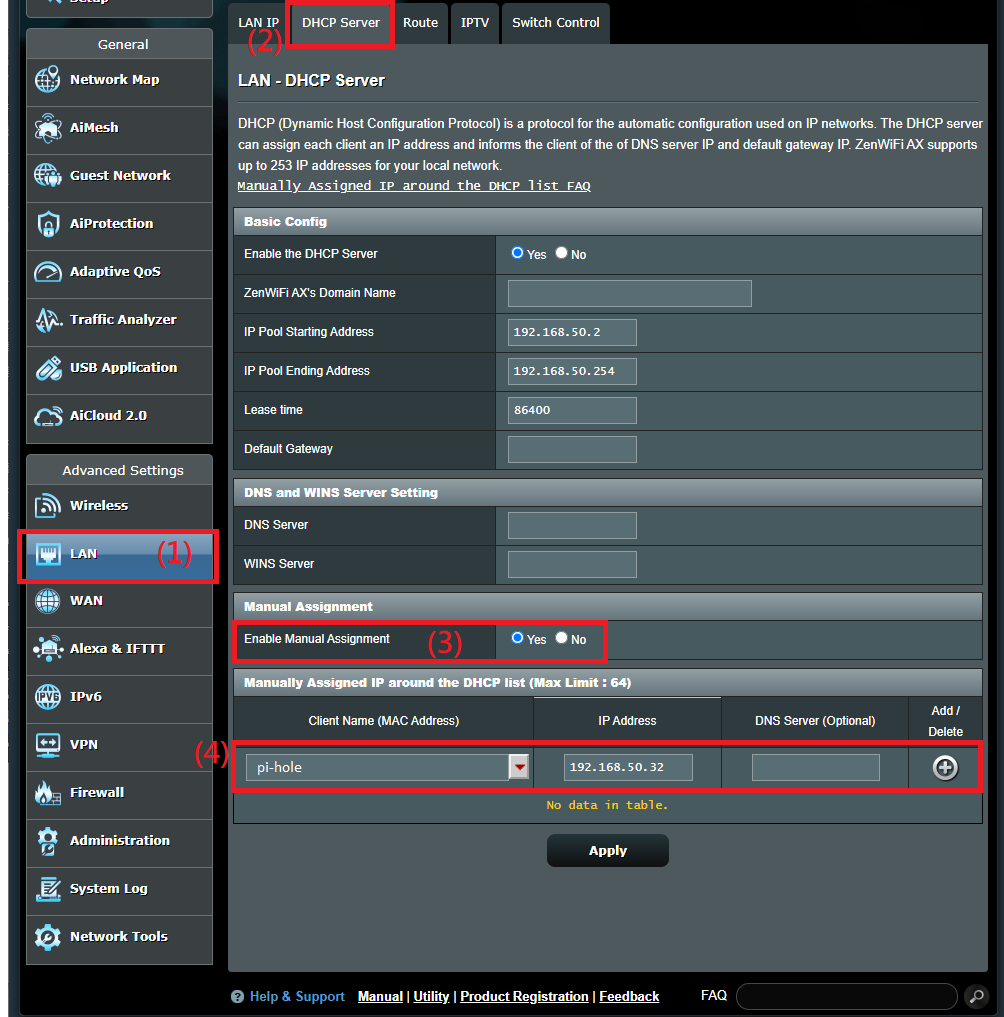
Krok 6: Zadejte adresu IP Pi-Hole na server DNS a uložte ji kliknutím na [Použít].
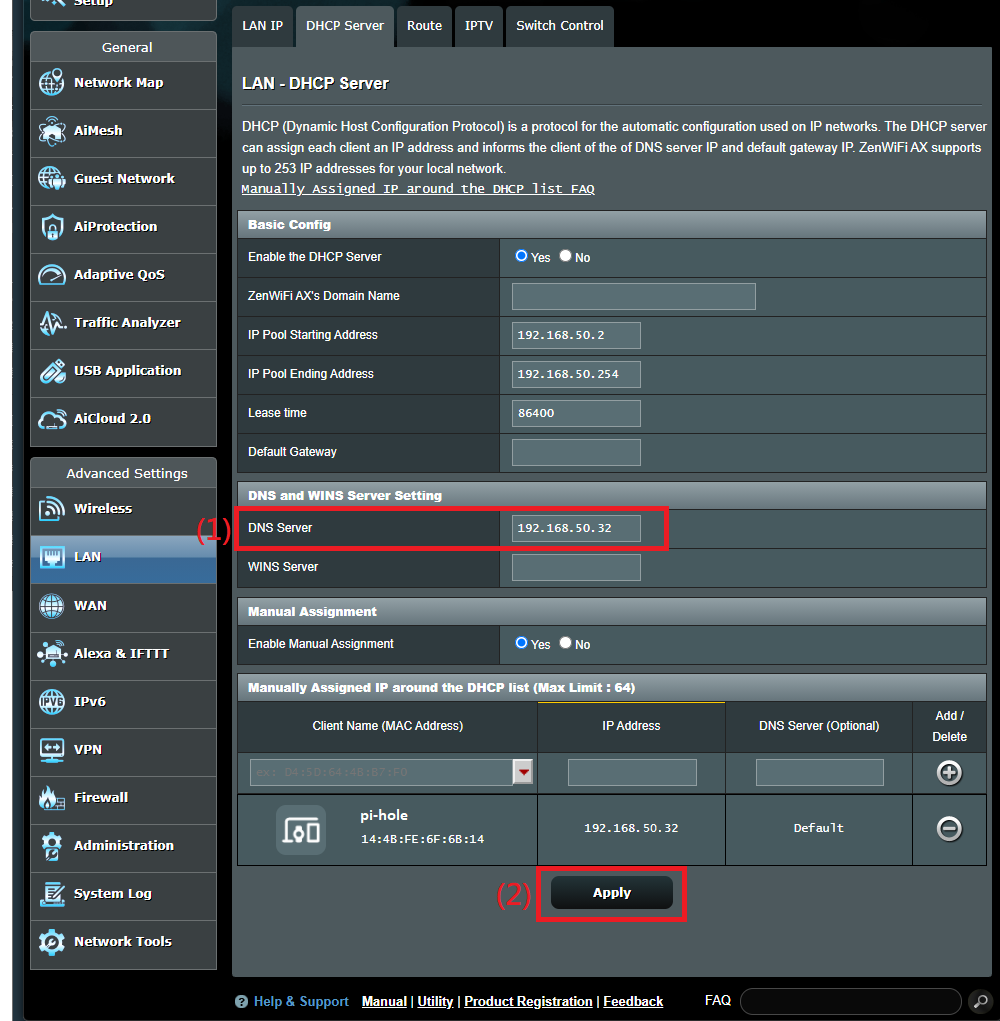
Časté otázky
1. Pi-hole podporuje IPv6. Jak nastavit server DNS IPv6?
- Přejděte do nabídky [IPv6] -> [Nastavení DNS IPv6], zadejte adresu IPv6 do Pi-Hole na serveru IPv6 DNS a kliknutím na [Použít] to uložte. Obecné informace k nastavení IPv6 najdete v článku [IPv6] Jak nastavit IPv6 na routeru ASUS?
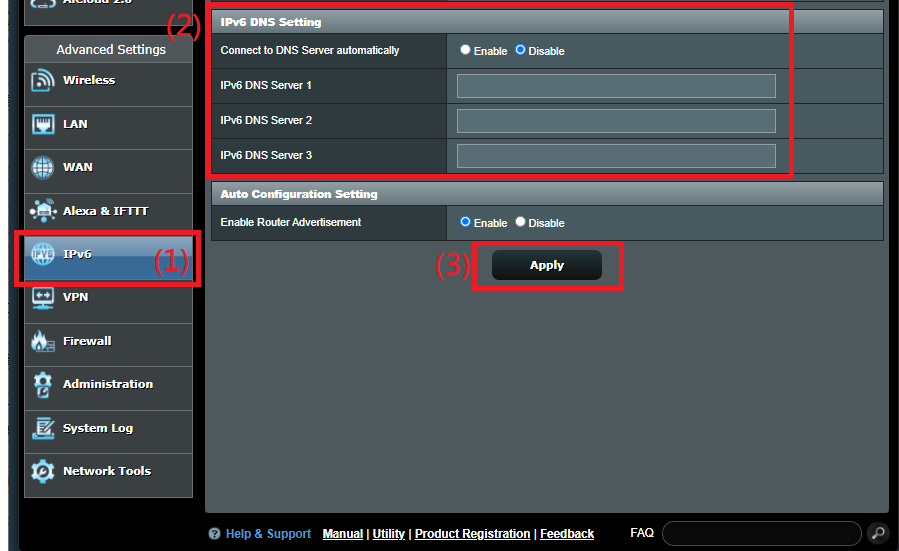
2. Jaký je rozdíl mezi nastavováním DNS Pi-hole v nastavení WAN a LAN v routeru ASUS?
U routerů ASUS je postup v obou případech stejný. Funkce jsou pro připojené klienty stejné. Jen je nutné zkontrolovat verzi firmwaru vašeho routeru, protože na tom závisí, jestli bude DNS server Pi-hole nastaven na stránce LAN nebo stránce WAN.
Jediný rozdíl najdete v nabídce Konzole Pi-hole > Protokoly. Pokud vás toto téma zajímá víc, kontaktujte svého poskytovatele Pi-hole.
Jak získat utilitu nebo firmware?
Nejnovější ovladače, software, firmware a uživatelské manuály najdete v centru stahování ASUS.
Pokud budete potřebovat více informací o centru stahování ASUS, využijte tento odkaz.